Autorius:
William Ramirez
Kūrybos Data:
20 Rugsėjo Mėn 2021
Atnaujinimo Data:
1 Liepos Mėn 2024

Turinys
- Žingsniai
- 1 dalis iš 4: Pašalinkite programas ir aplankus
- 2 dalis iš 4: „Dropbox“ pašalinimas iš kontekstinio meniu
- 3 dalis iš 4: Pašalinkite „Dropbox“ programos nuostatas
- 4 dalis iš 4: „Dropbox“ pašalinimas iš „Finder“ įrankių juostos
- Patarimai
- Įspėjimai
Jei jums nebereikia „Dropbox“ kliento „Mac“, galite jį visiškai pašalinti iš sistemos. Vykdykite šiuos patarimus.
Žingsniai
1 dalis iš 4: Pašalinkite programas ir aplankus
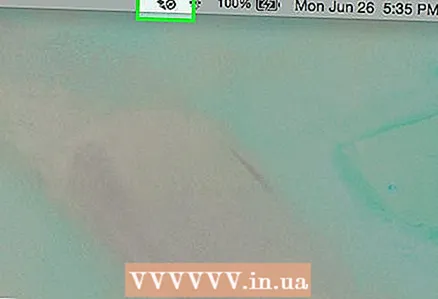 1 Suraskite „Dropbox“ programą darbalaukio meniu. Spustelėkite piktogramą.
1 Suraskite „Dropbox“ programą darbalaukio meniu. Spustelėkite piktogramą.  2 Atsijunkite nuo „Dropbox“. Išskleidžiamajame meniu spustelėkite krumpliaračio piktogramą ir pasirinkite Quit Dropbox.
2 Atsijunkite nuo „Dropbox“. Išskleidžiamajame meniu spustelėkite krumpliaračio piktogramą ir pasirinkite Quit Dropbox.  3 Programų aplanke raskite „Dropbox“ piktogramą. Pašalinkite jį piktogramų meniu pasirinkdami Perkelti į šiukšliadėžę arba vilkite piktogramą į šiukšliadėžę.
3 Programų aplanke raskite „Dropbox“ piktogramą. Pašalinkite jį piktogramų meniu pasirinkdami Perkelti į šiukšliadėžę arba vilkite piktogramą į šiukšliadėžę. 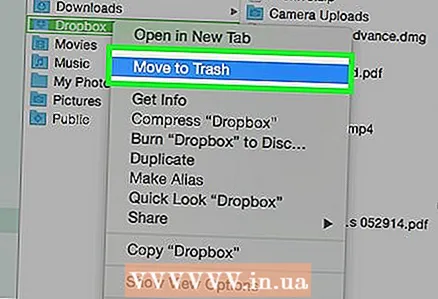 4 Taip pat galite ištrinti „Dropbox“ aplanką. Norėdami tai padaryti, aplanko meniu pasirinkite elementą Perkelti į šiukšliadėžę arba vilkite aplanką pele į šiukšliadėžę.
4 Taip pat galite ištrinti „Dropbox“ aplanką. Norėdami tai padaryti, aplanko meniu pasirinkite elementą Perkelti į šiukšliadėžę arba vilkite aplanką pele į šiukšliadėžę. - Atminkite, kad visas jo turinys bus ištrintas kartu su aplanku. Jei šie failai nėra išsaugoti jūsų „Dropbox“ saugyklos paskyroje, prieš ištrindami „Dropbox“ aplanką, gali tekti juos nukopijuoti į kitą aplanką.
 5 Pašalinkite „Dropbox“ iš šoninės juostos. Norėdami tai padaryti, dešiniuoju pelės mygtuku spustelėkite „Dropbox“ piktogramą ir šoniniame meniu pasirinkite „Ištrinti“.
5 Pašalinkite „Dropbox“ iš šoninės juostos. Norėdami tai padaryti, dešiniuoju pelės mygtuku spustelėkite „Dropbox“ piktogramą ir šoniniame meniu pasirinkite „Ištrinti“.
2 dalis iš 4: „Dropbox“ pašalinimas iš kontekstinio meniu
 1 Atidarykite programą „Finder“. Meniu juostoje pasirinkite Eiti, tada Eiti į aplanką arba naudokite sparčiuosius klavišus „Shift“ + „Cmd“ + G.
1 Atidarykite programą „Finder“. Meniu juostoje pasirinkite Eiti, tada Eiti į aplanką arba naudokite sparčiuosius klavišus „Shift“ + „Cmd“ + G. 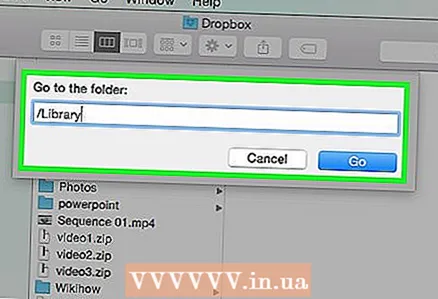 2 Paieškos juostoje įveskite ~ / Library ir spustelėkite Eiti.
2 Paieškos juostoje įveskite ~ / Library ir spustelėkite Eiti. 3 Ištrinkite failą „DropboxHelperTools“. Tai pašalins „Dropbox“ iš kontekstinio meniu.
3 Ištrinkite failą „DropboxHelperTools“. Tai pašalins „Dropbox“ iš kontekstinio meniu.
3 dalis iš 4: Pašalinkite „Dropbox“ programos nuostatas
 1 Atidarykite „Finder“. Spustelėkite Eiti, tada Eiti į aplanką arba naudokite sparčiuosius klavišus „Shift“ + „Cmd“ + G.
1 Atidarykite „Finder“. Spustelėkite Eiti, tada Eiti į aplanką arba naudokite sparčiuosius klavišus „Shift“ + „Cmd“ + G.  2 Įvesties eilutėje įveskite „Dropbox“ vietą. Įveskite kbd ~ / .dropbox ir spustelėkite Eiti.
2 Įvesties eilutėje įveskite „Dropbox“ vietą. Įveskite kbd ~ / .dropbox ir spustelėkite Eiti.  3 Pasirinkite visą aplanko /.dropbox turinį ir ištrinkite jį į šiukšliadėžę. Tai pašalins visus „Dropbox“ programos nustatymus.
3 Pasirinkite visą aplanko /.dropbox turinį ir ištrinkite jį į šiukšliadėžę. Tai pašalins visus „Dropbox“ programos nustatymus.
4 dalis iš 4: „Dropbox“ pašalinimas iš „Finder“ įrankių juostos
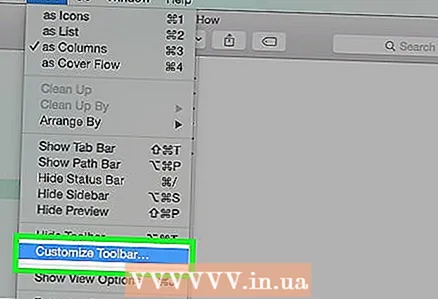 1 Atidarykite „Finder“. Meniu juostoje pasirinkite Rodinys, tada - Tinkinti įrankių juostą.
1 Atidarykite „Finder“. Meniu juostoje pasirinkite Rodinys, tada - Tinkinti įrankių juostą.  2 Įrankių juostoje raskite „Dropbox“ piktogramą.
2 Įrankių juostoje raskite „Dropbox“ piktogramą. 3 Suimkite piktogramą kairiuoju pelės mygtuku. Vilkite jį į nustatymų sritį ir atleiskite. Piktograma išnyks iš įrankių juostos. Spustelėkite Baigti.
3 Suimkite piktogramą kairiuoju pelės mygtuku. Vilkite jį į nustatymų sritį ir atleiskite. Piktograma išnyks iš įrankių juostos. Spustelėkite Baigti.
Patarimai
- Jei pašalinsite „Dropbox“ klientą iš savo kompiuterio, failai nebebus sinchronizuojami su „Dropbox“ saugykla.
- Pašalinus „Dropbox“ klientą iš savo kompiuterio, „Dropbox“ paskyra nebus ištrinta ir failai liks standžiajame diske, nebent juos ištrinsite rankiniu būdu, kaip aprašyta aukščiau.
Įspėjimai
- Būkite atsargūs: ištrindami „Dropbox“ aplanką iš sistemos, galite prarasti naujausias jame esančių failų versijas, jei jie anksčiau nebuvo sinchronizuoti su saugykla arba nukopijuoti į kitą kompiuterio vietą.



